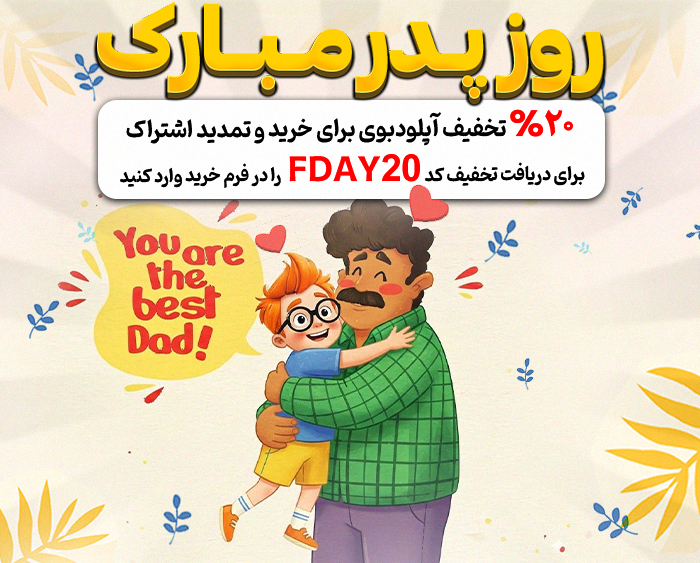توضیحات بخش آپلود
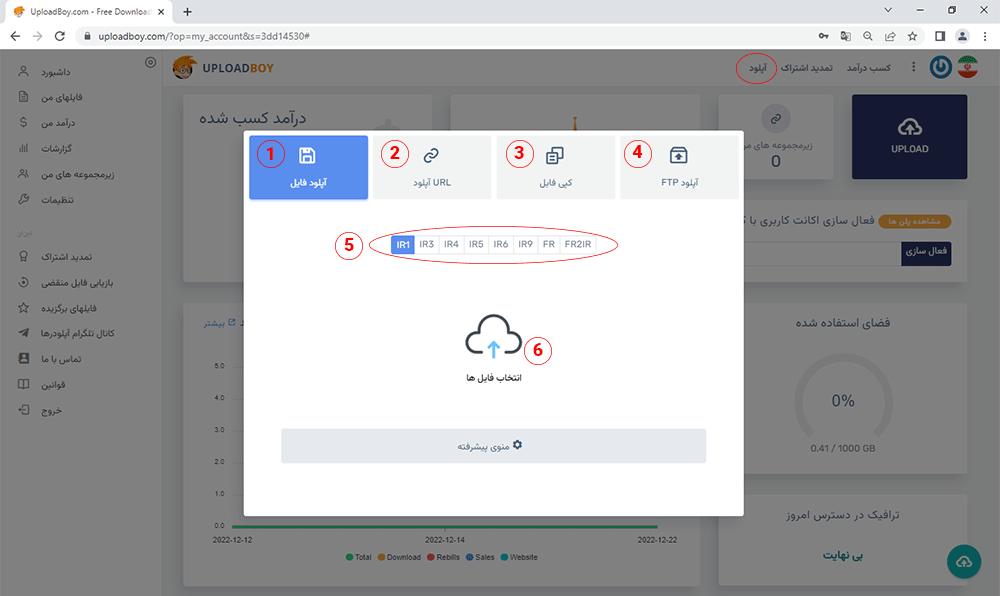
- این روش به این صورت است که شما فایل مورد نظرتان را از کامپیوتر شخصیتان انتخاب می کنید
- برای آپلود فایل از سایت دیگر از این قسمت باید استفاده کنید.
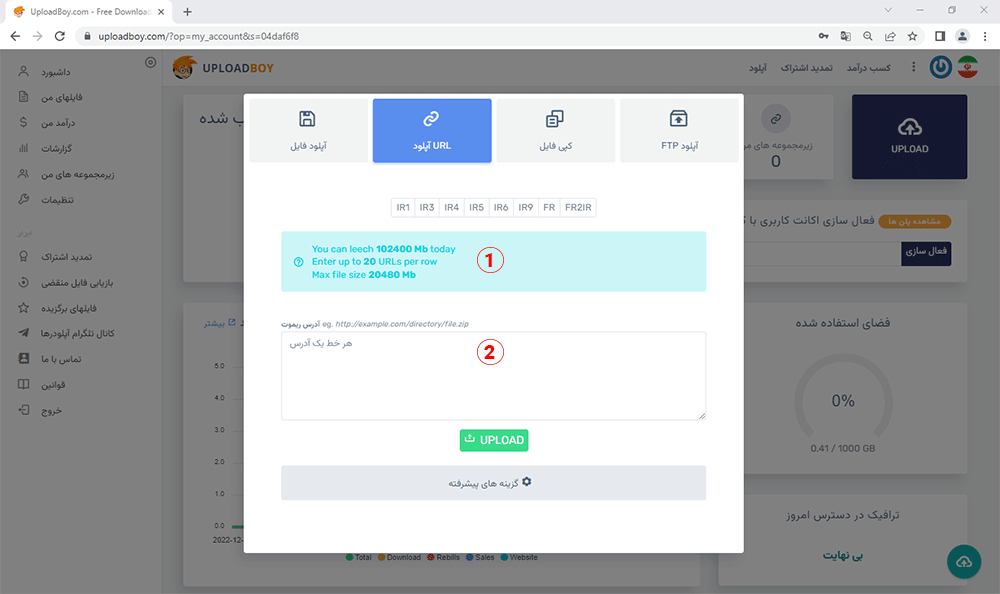
- در این کادر تعداد فایل قابل آپلود و محدودیت حجم برای آپلود را به شما نشان می دهد.
- شما باید لینک مستقیم مورد نظر خود را کپی کرده و در این کادر جایگذاری کنید.
- در این روش فایل مورد نظر شما باید قبلا روی آپلودبوی آپلود شده باشد و عمومی نیز باشد .یعنی توسط آپلودکننده آن اجازه کپی برای همگان قرار داده شده باشد.برای اینکه متوجه شوید آیا لینکی در آپلودبوی عمومی هست یا خیر کافیست صفحه دانلود آن فایل را بررسی کنید .اگر عمومی باشد لینکی در صفحه دانلود و در زیر اسم فایل با عنوان "به لیست فایل های من اضافه کن" وجود دارد که در صورت وجود این لینک می توانید آن فایل را از طریق کپی فایل در فرم آپلود به لیست فایل های خود اضافه نمایید . لازم به ذکر است وقتی فایلی به اکانت شما اضافه می شود کلیه درآمدهای دانلود آن فقط برای شما محاسبه می گردد
- برای استفاده از این ابزار می توانید از اطلاعاتی که در صفحه FTP آپلود وجود دارد استفاده کنید.
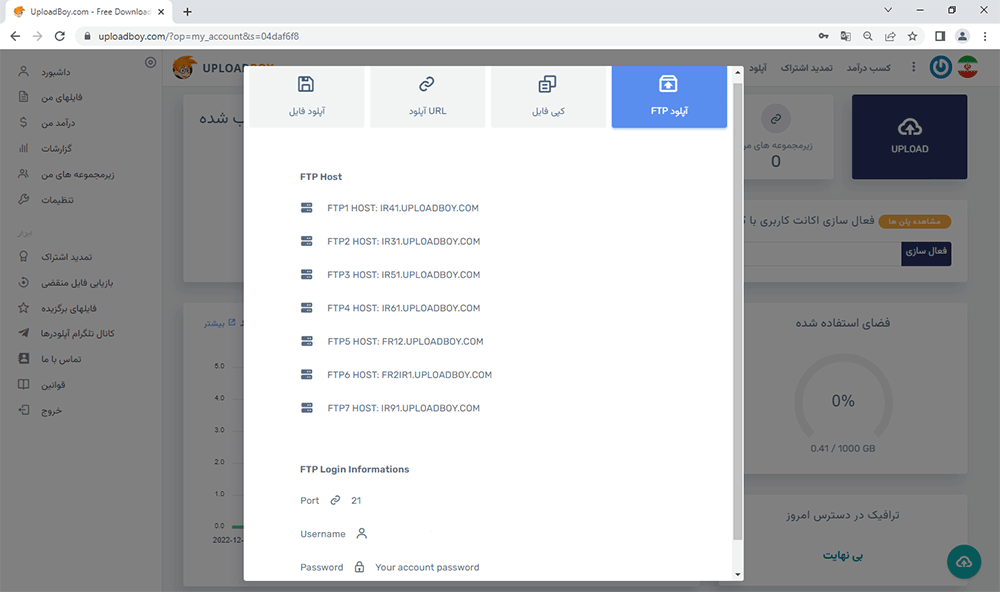
اطلاعات FTP خود را که در فرم آپلود موجود است در یکی از نرم افزار های کار با FTP از جمله Filezilla مانند تصویر زیر وارد کرده و سپس گزینه QueckConnect را بزنید.
در قسمت اول باید FTP Host مربوط به خود را وارد کنید.
در قسمت دوم و سوم باید نام کاربری و رمز عبور حساب کاربری خود را وارد کنید.
در قسمت چهارم که مربوط به پورت می باشد باید 21 را وارد کنید و در نهایت Quickconnect را میزنید.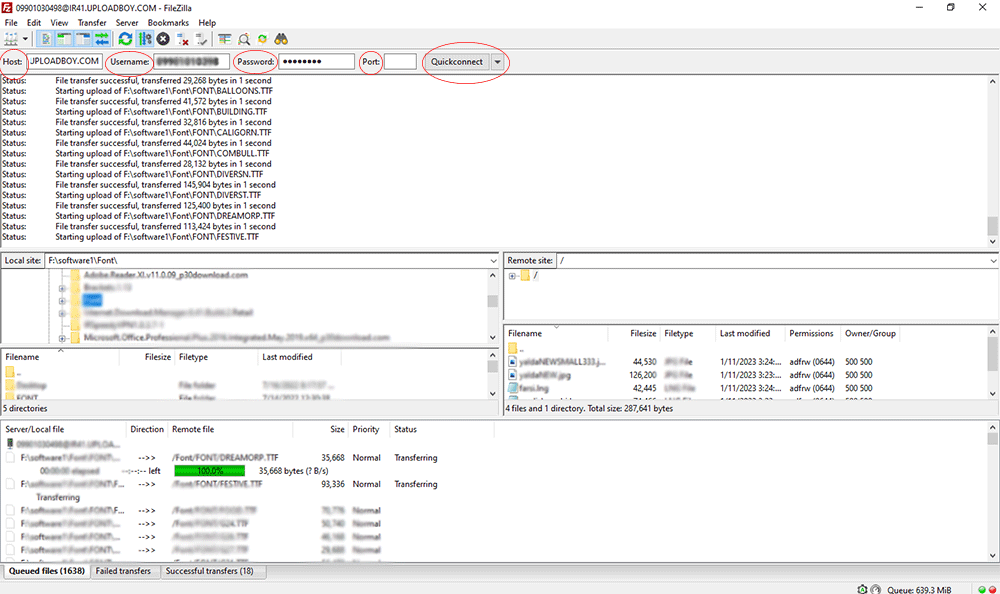
-
اگر فایل شما روی یک سرور ایرانی است و یا شما در ایران هستید یا دانلود کنندگان فایل شما در ایران هستند بهتر است آپلود کنند تا سرعت بیشتری داشته باشد.
در انتخاب محل آپلود توجه داشته باشید که سرورهایی که با IR فایل های خود را تمام می شوند مثل IR2 و FR2IR سرورهایی هستند در خارج از ایران که فایل های آنها در کمتر از ۳۰ دقیقه و به صورت اتوماتیک به سرور ایران منتقل می شوند. این سرورها فقط برای کسانی که اکثر دانلودکنندگانشان از ایران هستند ولی خارج از ایران اپلود می کنند، مفید می باشد.
سرور FR هم برای افرادی است که دانلودکنندگان آن ها خارج از ایران می باشند.
در صورتیکه کاربران شما از ایران فایل های شما را دانلود می کنند لازم است فایل های خود را حتما روی سرورهای ایران آپلود نمایید ، اینکار باعث افزایش سرعت دانلود بازدیدکنندگان شما و افزایش تعداد دانلود و درآمد شما خواهد شد
-
پس از انتخاب محل سرور آپلود، بر روی گزینه Browse کلیک کنید و فایل مورد نظرتان را انتخاب کنید. سپس بروی دکمه Start Upload کلیک کنید و منتظر بمانید تا پروسه آپلود طی شود.
شما همچنین می توانید با گزینه منو پیشرفته تنظیمات بیشتری روی فایل خود اعمال کنید
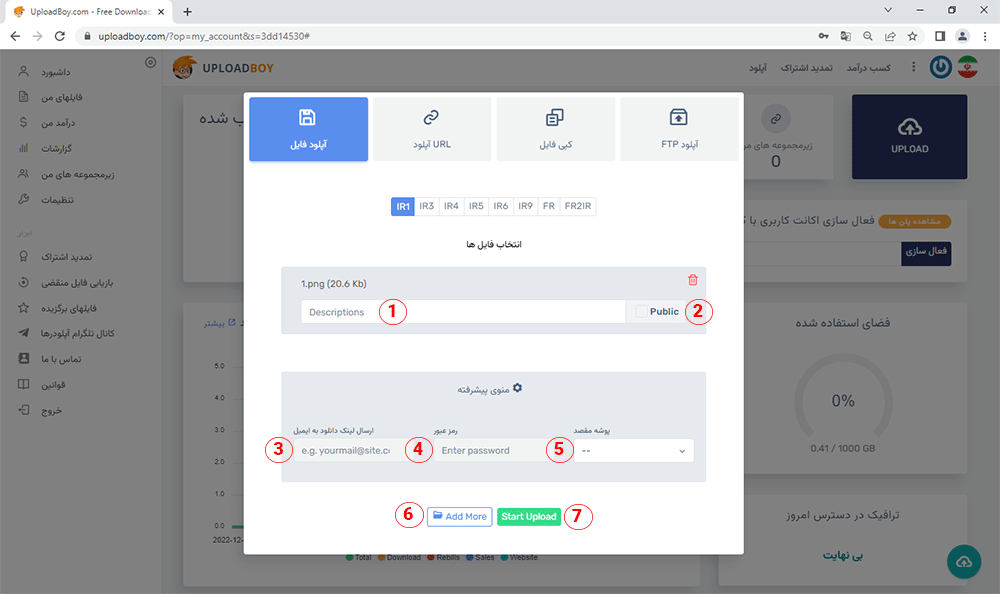
- در این باکس می توانید توضیحاتی در مورد فایل در حال آپلود خود اضافه کنید .
- در صورتی که بخواهید فایل شما به صورت عمومی باشد تیک این گزینه را فعال کنید.
- جهت ارسال لینک دانلود به هر ایمیلی، باید آدرس ایمیل مربوطه در این کادر شود.
- برای رمزگذاری بر روی لینک خود می توانید از این باکس استفاده کنید.
- آدرس فولدری که قصد دارید فایل بعد از آپلود در آن قرار گیرد در این قسمت مشخص می شود.
- با کلیک روی این گزینه می توانید فایل های بیشتری را اضافه کنید که همزمان با هم چند فایل برای شما آپلود شود.
- با زدن این دکمه آپلود فایل یا فایل های شما شروع می شود.
پس از آپلود فایل مشاهده می کنید که صفحه ای مانند تصویر زیر برای شما باز می شود
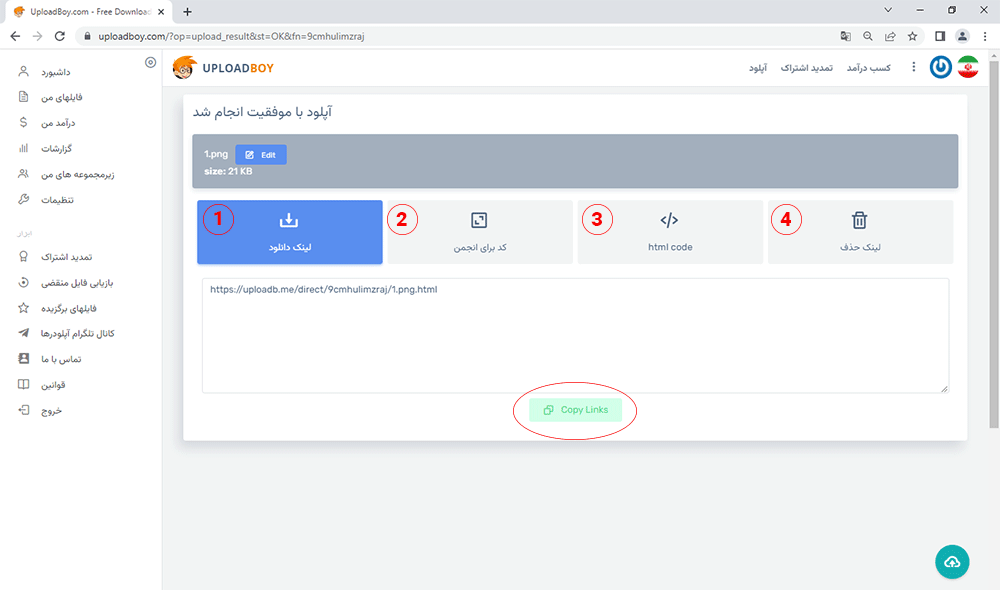
- لینک دانلود فایلی را که آپلود کرده اید نمایش می دهد.که باید این لینک را برای به اشتراک گذاری فایل خود در وب سایت یا شبکه های اجتماعی قراردهید.
- کد دانلود فایل در انجمن ها
- کد HTML
- لینک حذف که با استفاده از آن می توانید فایل خود را حذف کنید.که این کار از قسمت فایل های من در حساب کاربری هم امکان پذیر است.